セーブデータがクラッシュして途方に暮れる方を見かせる度に、心が痛みます…
ゲーム本体とは違い、二度と戻らないデータなので大事にしましょう。
Minecraft のセーブデータは %appdata%\.minecraft\saves 以下にワールド毎にディレクトリが作成されます。
そのディレクトリさえ保存すれば基本的にエブリシングオッケーなわけです。
今回は自分なりの方法として、セーブデータを自動で日付時間毎に一つのZIPファイルに圧縮して、さらに自動でオンライン同期して保存しよう!ということなのです。
くれぐれも自己責任にてお願いします。 一度、手動でセーブデータを退避させてから、テストを行ない安全を確認してからの作業をお薦めします。
データを1ファイルにして整理する
Minecraft Japan Wiki – ツール こちらにいくつかバックアップ・セーブするためのツールがあります。
ちょっと古いかもしれませんが、ここでは自分が使い慣れた
を簡単に紹介します。
まずは Minecraft Backup Assistant のダウンロードとインストールの説明を… 割愛して、起動画面から
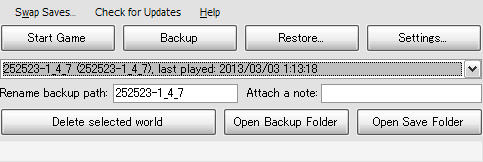
- 4つ並んだボタンの “Start Game” – ここから Minecraft を起動すると、Minecraft を終了したときに自動でバックアップします。
- 4つ並んだボタンの “Backup” – バックアップを作成する。
- 4つ並んだボタンの “Settings…” – 設定を変更する。
- 4つ並んだボタンの下のドロップダウンリスト – バックアップするワールドを選択
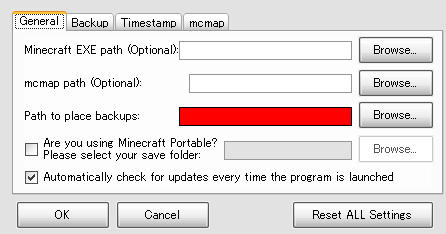
- Minecraft EXE Path – “Minecraft.exe” の場所を指定する(“minecraft.jar” ではなく、ランチャのほうです)
- Path to place backups – バックアップを作成するディレクトリを指定する
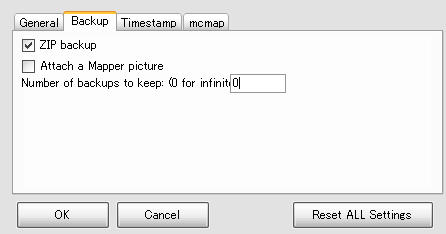
- ZIP backup – バックアップするディレクトリをZIPに圧縮する
- Number of backups to keep – 保存するバックアップの数、0を指定すると無限(ワールド毎ではなくバックアップの総数なので注意)
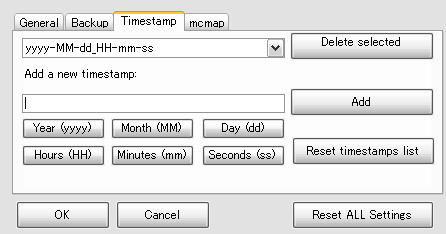
- バックアップの名前に付加するタイムスタンプの形式
とまあ、このように Minecraft を終了する度にバックアップをしてくれるようになります。
オンライン同期サービスでバックアップをバックアップする
ローカルにバックアップを作成することだけでも安心ですが、HDDの故障や不慮の事故に備えると、もっと安心!
ということで、外部の同期サイトを使用して、地球のどこかにバックアップをするのです!
オンラインストレージ+同期サービスには Dropbox, SugarSync や GoogleDrive, SkyDrive 等、近年増えてきましたが、それぞれ特徴があり云々~
今回は一つのディレクトリを同期させられれば充分ですので、どのサービスでも構わないでしょう。
ちなみに、同期するまでの流れはこんな感じです
- アカウントを作る
- クライアントをダウンロードする
- ローカルのディレクトリの一つを同期するように設定する
- 同期するディレクトリにファイルをガンガン突っ込む!
もし、アカウントをお持ちでなければ、以下のリンクから作成しますと容量 +500MB されますのでチョットお特です(私にも+されるので、私もお特!)。